
Ba'zan foydalanuvchi Linux operatsion tizimida ishlaydigan jarayonlar ro'yxatini kuzatib borish va ularning har biri haqida yoki ba'zi bir qism haqida eng batafsil ma'lumot olish kerak. OT-da o'rnatilgan asboblar mavjud, bu ishni hech qanday harakatsiz amalga oshirishga imkon beradi. Har bir ana shunday vosita o'z foydalanuvchiga qaratilgan va unga turli imkoniyatlarni ochadi. Ushbu modda doirasida biz ma'lum vaziyatlarda foydali bo'lgan ikkita variantga murojaat qilamiz va siz faqat eng mos keladigan narsani tanlashingiz kerak.
Biz Linuxdagi jarayonlar ro'yxatini ko'ramiz
Amaliyot deyarli barcha mashhur Linux asosida tarqatish vositalarida, jarayonlar ro'yxati bir xil buyruqlar, vositalardan foydalangan holda ochiladi va ko'rildi. Shuning uchun biz yakka tartibdagi anjumanlarga e'tibor qaratmaymiz va misolni olish uchun Ubuntu-ning so'nggi versiyasini olishamiz. Siz shuningdek, barcha protsedura muvaffaqiyatli va qiyinchiliksiz bo'lganligi ko'rsatilgan ko'rsatmalarni bajarishingiz kerak.1-usul: terminal
Shubhasiz, Linux-da klassik operatsion tizimning konsoli dastur, fayllar va boshqa ob'ektlar bilan o'zaro aloqada bo'lishda hal qiluvchi rol o'ynaydi. Foydalanuvchining barcha asosiy manipulyatsiyasi ushbu ilova orqali ishlab chiqariladi. Chunki men terminal orqali ma'lumot chiqish haqida gapirib bermoqchiman. Biz faqat bitta jamoaga e'tibor beramiz, ammo eng mashhur va foydali dalillarni ko'rib chiqamiz.
- Boshlash uchun konsolni menyudagi mos keladigan tasvirni bosib, Ctrl + Alt + T tugmachalari kombinatsiyasidan foydalanib, konsolni ishga tushiring.
- Yakshanba kuni PS jamoasi shunchaki ishonch hosil qilish va dalillardan foydalanmagan holda ko'rsatilgan ma'lumotlar turi bilan tanishish uchun.
- Ko'rinib turibdiki, jarayonlar ro'yxati etarlicha kichik bo'lib chiqdi, bu odatda uchta natijadan oshmaydi, shuning uchun allaqachon ko'rsatilgan dalillarni to'lashga arziydi.
- Barcha jarayonlarni birdan namoyish qilish uchun, qo'shimcha qilish kerak. Bunday holda, buyruq PS -Aga o'xshaydi (katta harfda bo'lishi kerak). Enter tugmachasini bosgandan so'ng, darhol chiziqlarni ko'rasiz.
- Oldingi jamoa guruh rahbari (to'plamning asosiy jarayonini) ko'rsatmaydi. Agar siz ushbu ma'lumotlarga qiziqsangiz, unda PS -D-ni ro'yxatdan o'tkazishingiz kerak.
- Siz shunchaki qo'shimcha qo'shimcha ma'lumot olishingiz mumkin -F -F-ni olishingiz mumkin.
- Keyin kengaytirilgan axborot jarayonlarining to'liq ro'yxati PS -A-dan yuboriladi. Jadvalda siz Jarayonni amalga oshiradigan foydalanuvchi ismini ko'rasiz, PPID - Ota-onalar soni, C - jarayon faol bo'lganida, CPU-ning foizi miqdori , Stim - bu faollashtirish vaqti, TTY - bu mukammal yugurish, vaqt - ochish soatlari, CMD jarayonni boshqaradigan buyruqdir.
- Har bir jarayon uning PID (Prokccess identifikatoriga) ega. Agar siz ma'lum bir ob'ektning xulosasini ko'rishni istasangiz, PS -FP PIDni so'rang, bu erda PID jarayoni raqami.
- Alohida-alohida, men ta'sir qilmoqchiman. Masalan, PS -Fa -Sort PCPU buyrug'i CPU yuklarni yuklash tartibida barcha liniyalarni qo'yish imkonini beradi va PS -Fe --Sort RSS dasturi qo'chqor hajmiga asoslanadi.
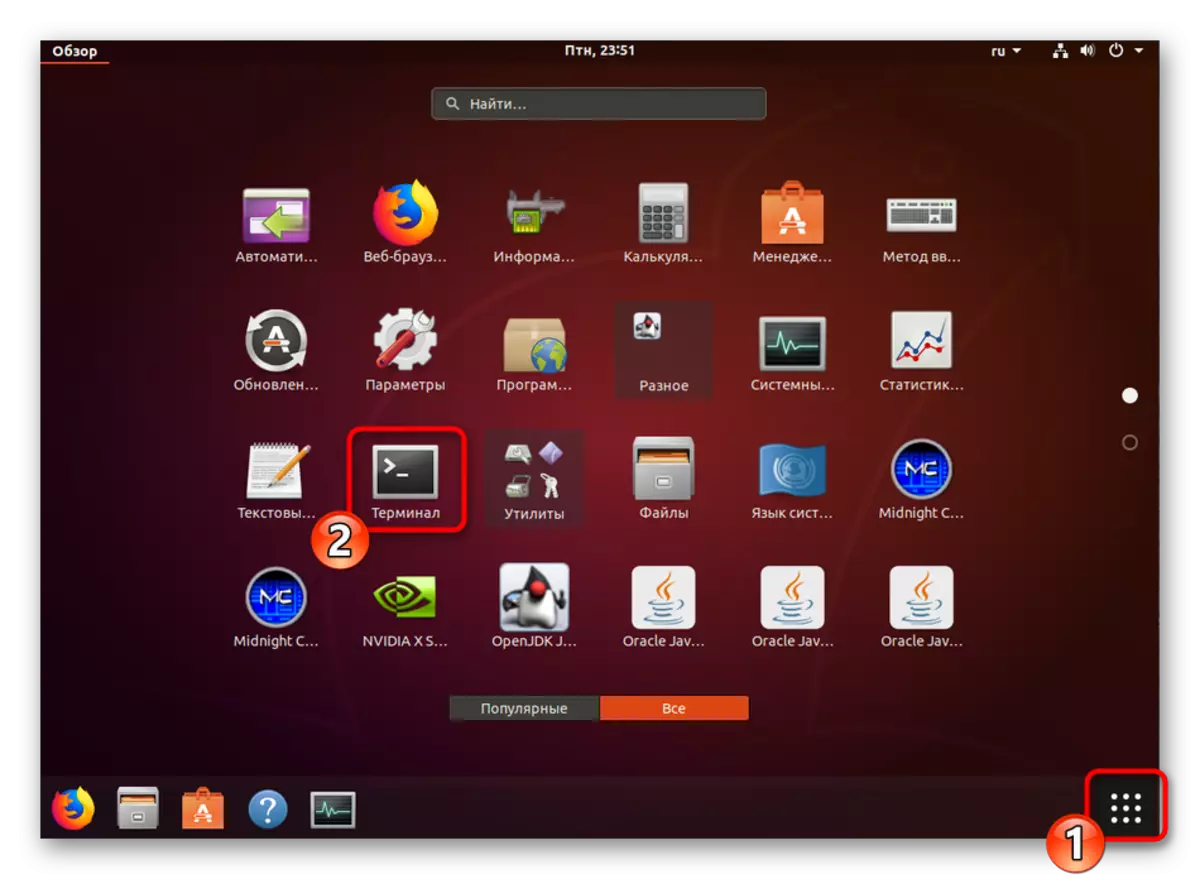
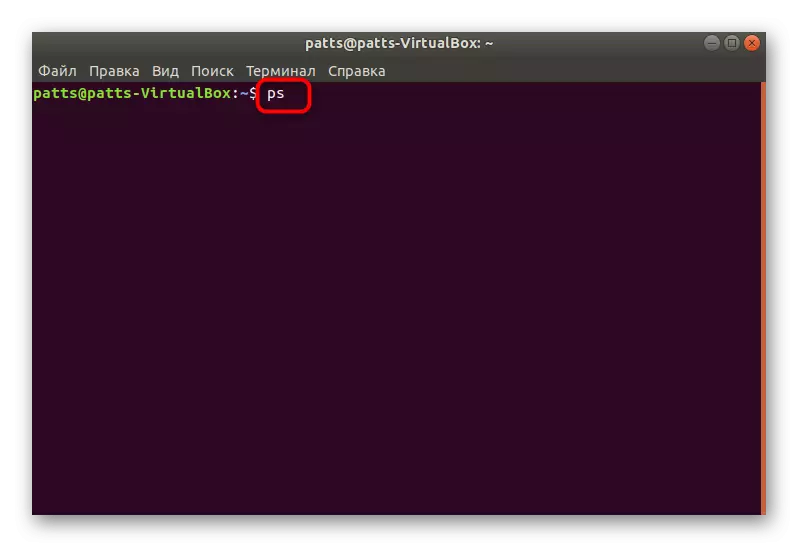
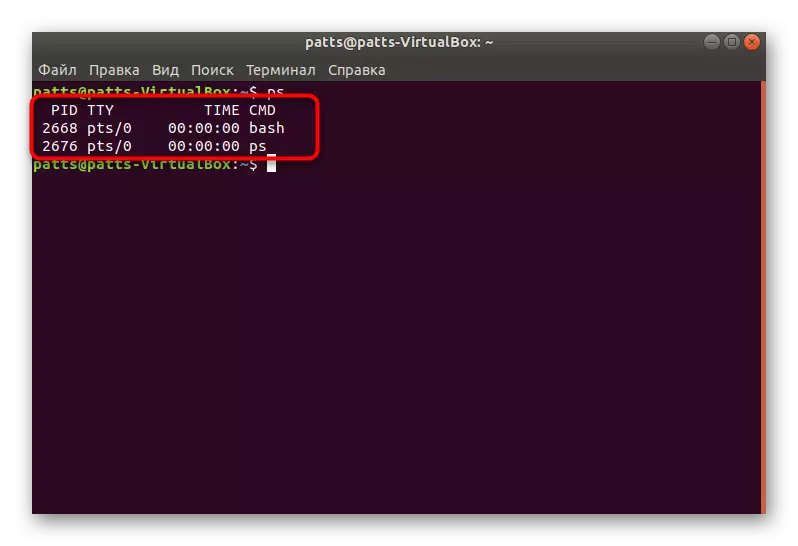
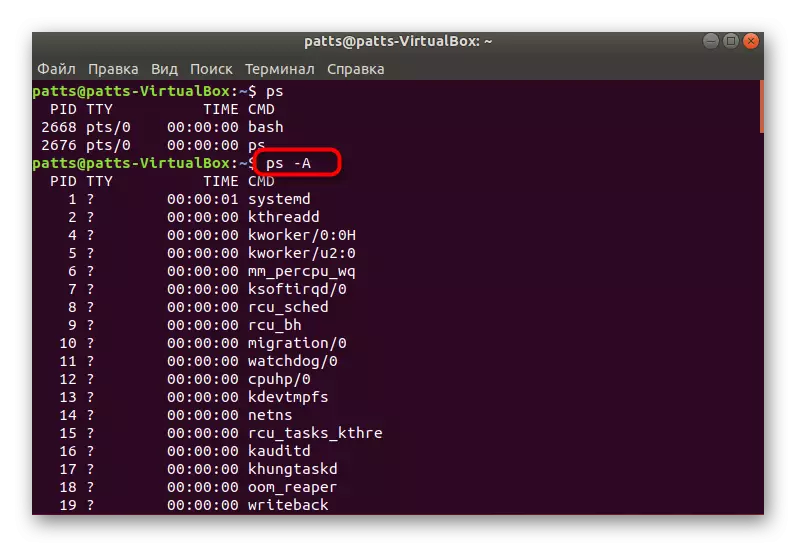

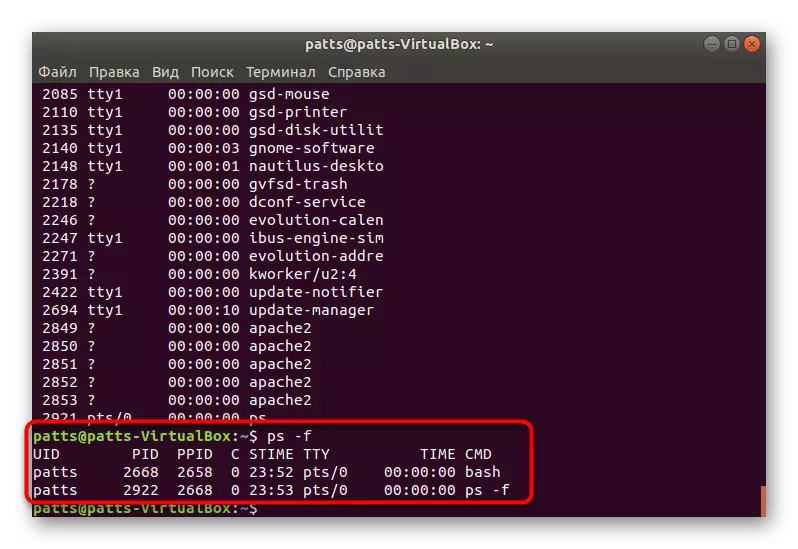
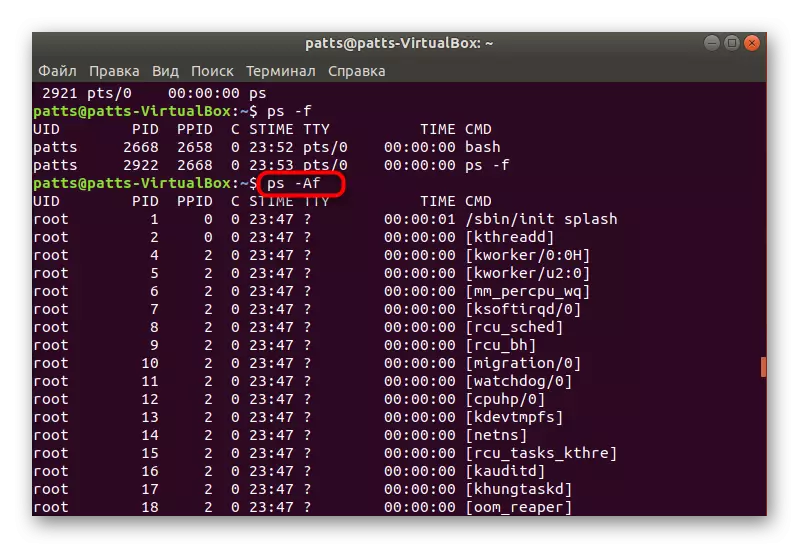
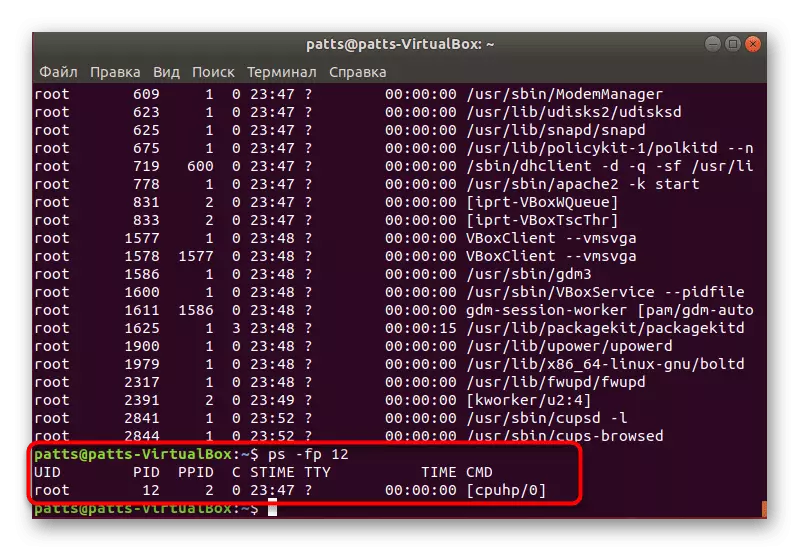
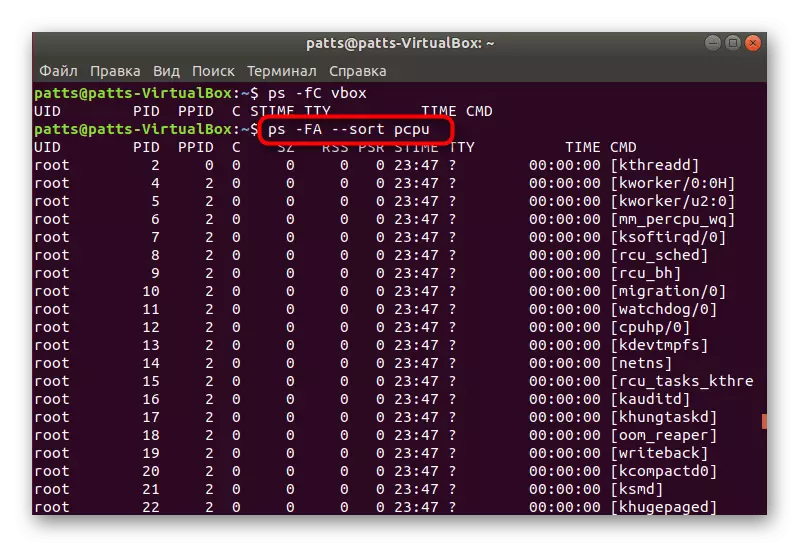
Biz PS buyruqining asosiy dalillari haqida gaplashdik, ammo boshqa parametrlar mavjud, masalan:
- -H - jarayonlarning xaritasi;
- -V - ob'ektlarning chiqish versiyalari;
- -N - ko'rsatilganlardan boshqa barcha jarayonlarning namunalari;
- - Biz - faqat buyruq nomi bilan namoyish etamiz.
O'rnatilgan konsol orqali tomosha qilish jarayonini ko'rish uchun biz PS buyrug'ini tanladik, chunki ikkinchisi oynaning o'lchami bilan cheklangan va mos kelmasligi kerak, tugatilmagan.
2-usul: Tizim monitoringi
Albatta, kerakli ma'lumotlarni konsol orqali ko'rish usuli ba'zi foydalanuvchilar uchun murakkab, ammo bu sizga barcha muhim parametrlar bilan tanishish va kerakli filtrlar bilan tanishish imkonini beradi. Agar siz shunchaki ishlaydigan kommunal to'lovlar, ilovalar ro'yxatini ko'rishni istasangiz, ular bilan bir qator o'zaro ta'sir qilish, siz o'rnatgan grafikli echimni "Tizim monitorini" grafikli echimga moslashtirasiz.
Ushbu dasturni boshqa maqolada bilib olishingiz mumkin va biz vazifaning bajarilishiga boramiz.
Batafsil: Linux-da tizim monitorini ishga tushirish usullari
- Masalan, menyu orqali har qanday qulay usul bilan "Tizim monitoring" ni ishga tushiring.
- Darhol jarayonlarning ro'yxati darhol paydo bo'ladi. Siz ular CPU xotira va manbalarini iste'mol qilayotganlarini bilib olasiz, siz dasturni ijro etayotgan, shuningdek boshqa ma'lumotlar bilan tanishadigan foydalanuvchini ko'rasiz.
- Uning xususiyatlariga o'tish uchun qiziqish chizig'ini o'ng tugmasini bosing.
- Deyarli barcha bir xil ma'lumotlar "Terminal" orqali olish mumkin.
- Istalgan jarayonni topish uchun qidiruv yoki tartibni ishlating.
- Yuqoridagi panelga e'tibor bering - bu jadvalni kerakli qiymatlar bo'yicha tartiblashga imkon beradi.
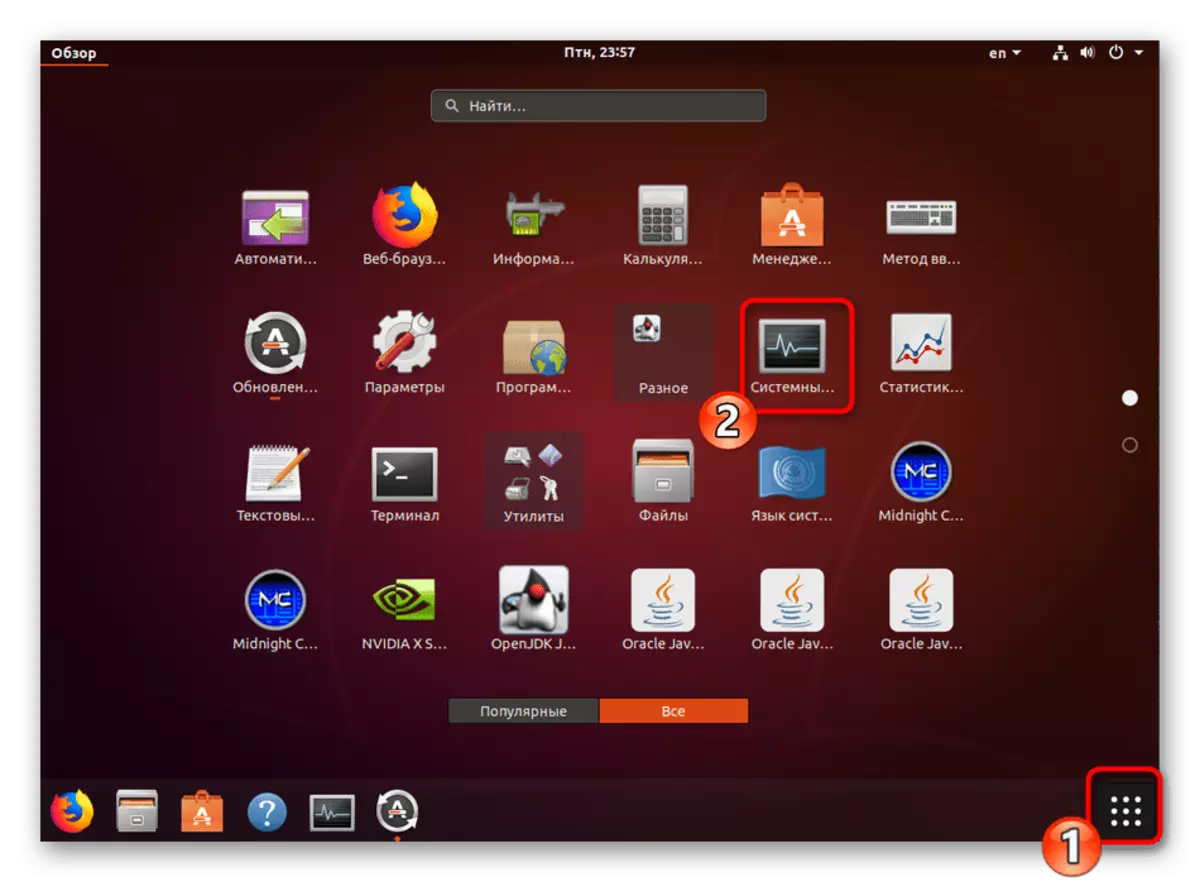
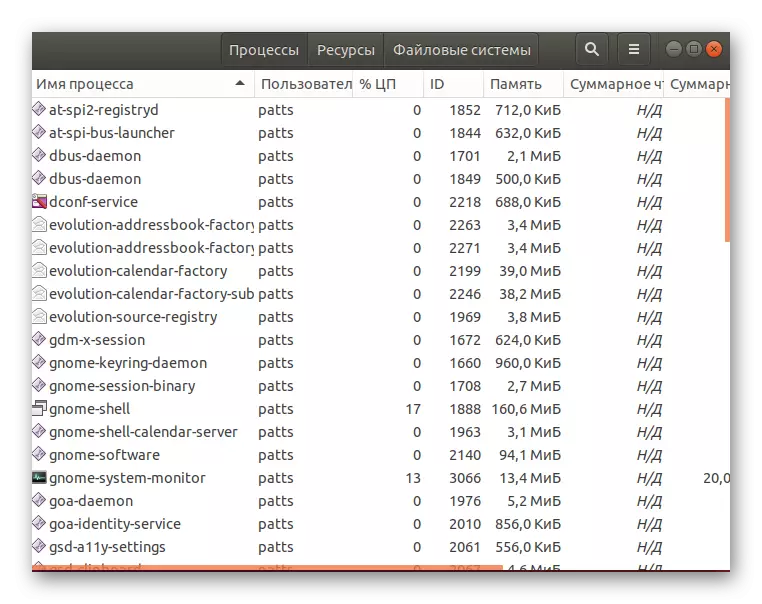
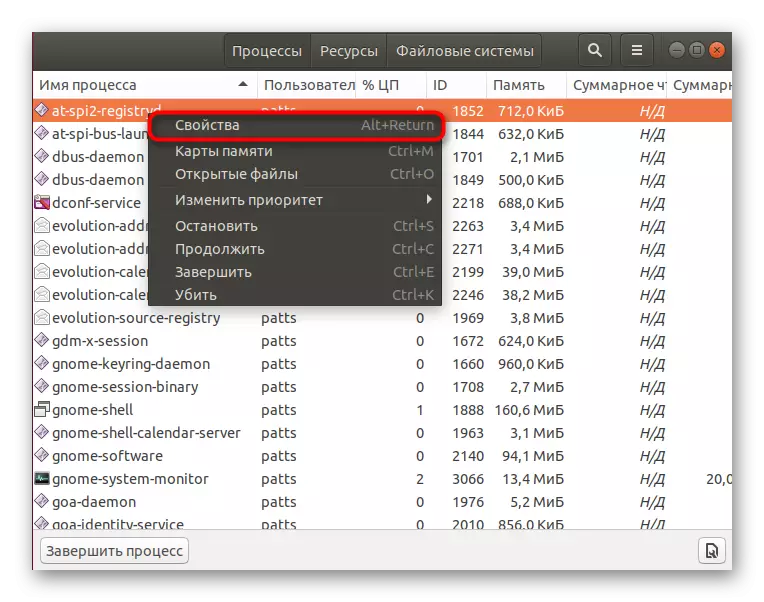
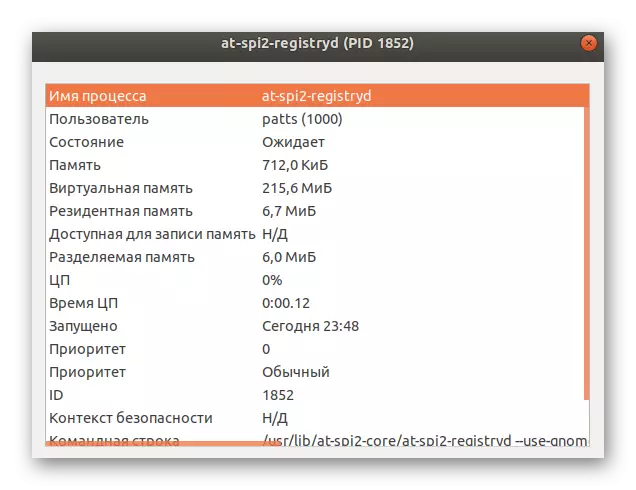
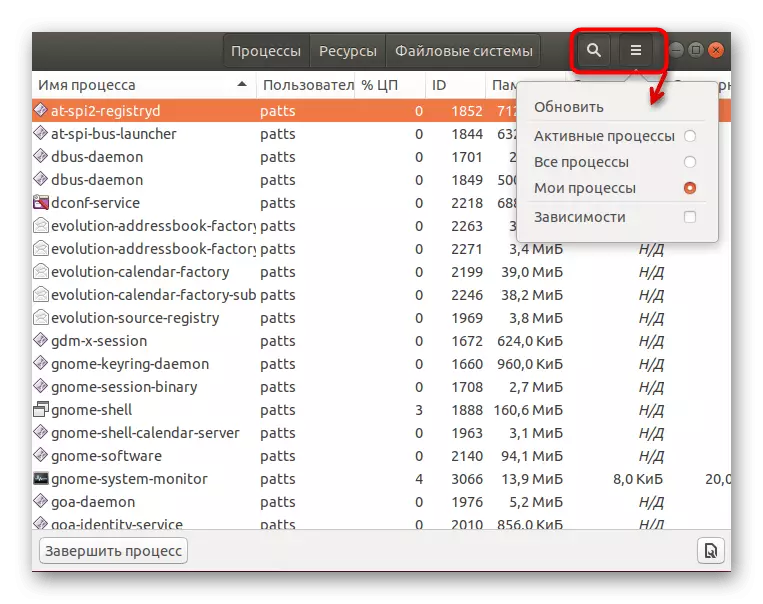
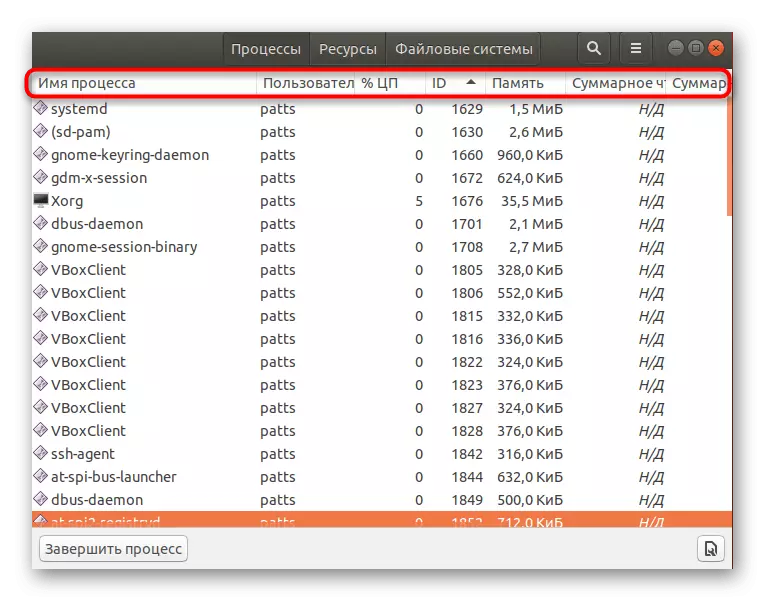
Tugatish, to'xtatish yoki o'chirish jarayonlarini o'chirish, tegishli tugmalarni bosib ushbu grafikaviy dastur orqali amalga oshiriladi. Ajamli foydalanuvchilar uchun bunday echim terminalda ishlashdan ko'ra qulayroq bo'lib tuyuladi, ammo konsolning rivojlanishi nafaqat tezroq, balki ko'p sonli qismlar bilan kerakli ma'lumotlarni olish imkonini beradi.
